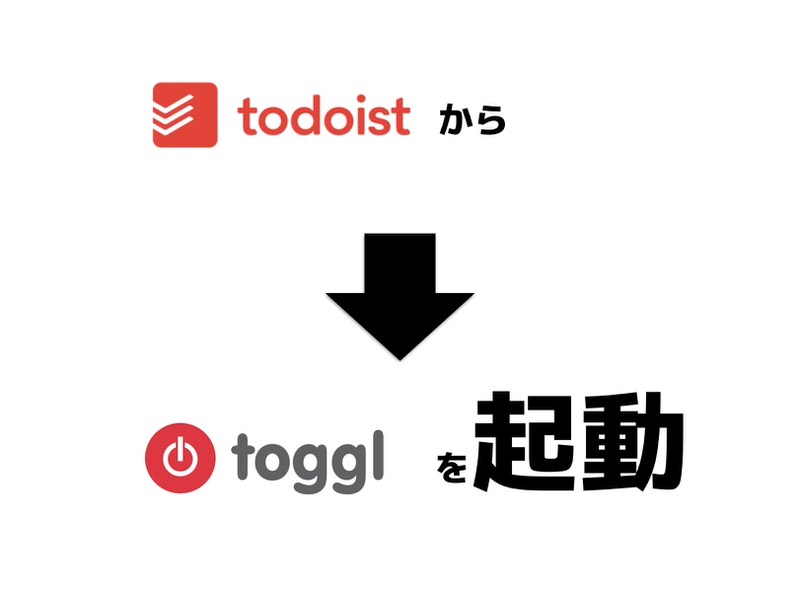
TodoistやTogglでタスク管理や作業時間の測定を行なっていると、
「1度Todoistに入力したタスク名を、再度Togglのタスク名としても手動入力しなければいけない」
という2度手間が発生する。
この記事では、この2度手間を失くすためのTodoistとTogglの連携機能の使い方を解説する。
これにより、Todoistのタスクから直接Togglを起動することができるようになる。
こんな感じで▼
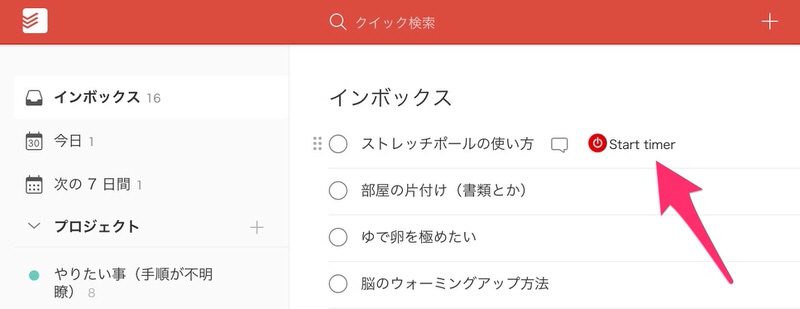
設定はとても簡単で1分もあればできる。
*この連携はGoogle Chromeの拡張機能を使うため、PCでしかできない。スマホでTogglのタスク名入力の2度手間を防ぎたい場合はこちらの記事を参照
▶Googleカレンダーの予定タイトルをTogglにタスク名として出力する連携方法
この機能を使う場合は、TodoistとGoogleカレンダーの連携も推奨。というかタスク管理するならこの連携は絶対しておいた方がいい
▶TodoistのタスクとGoogleカレンダーの予定をリアルタイム相互同期・連携させる方法
TodoistとTogglの連携方法・連携機能の使い方
1. Chrome ウェブストアのToggl Button のページにアクセスする。
2. 右上のChromeに追加をクリック
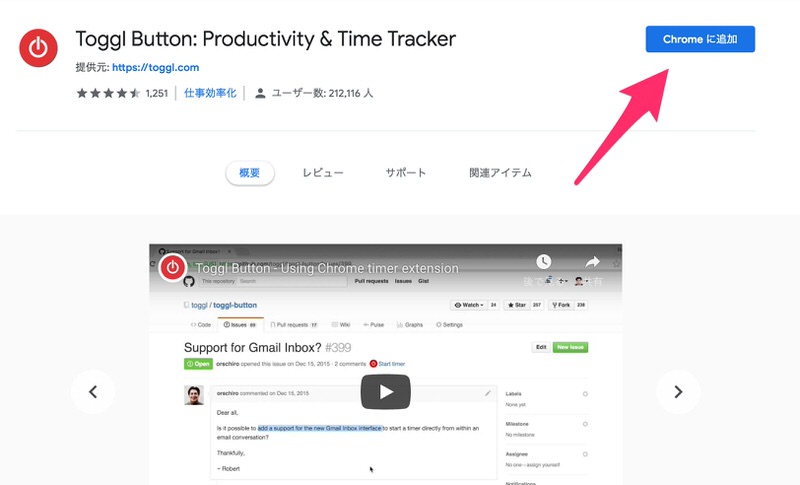
3.「拡張機能を追加」をクリック
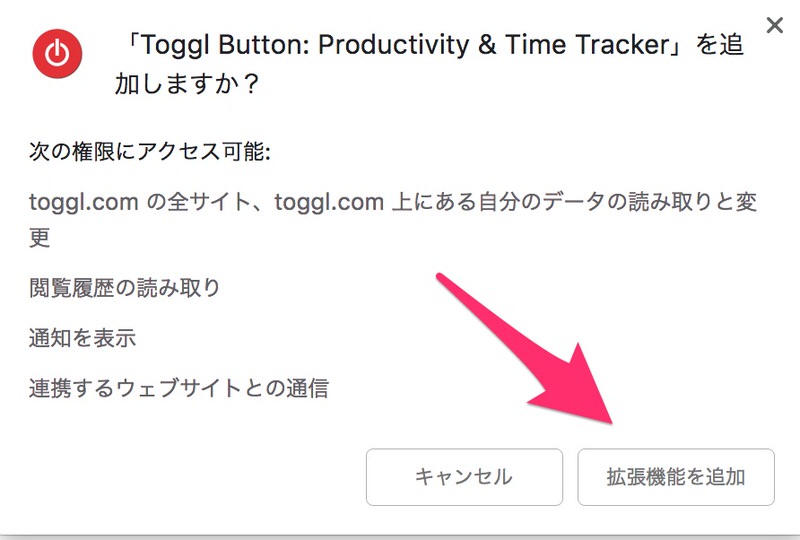
4. 「URL Permissions」の下から todoist.com の横のチェックボックスにチェックを入れ、ポップアップ画面にある許可ボタンをクリックして、Toggl のリクエストを承認する。
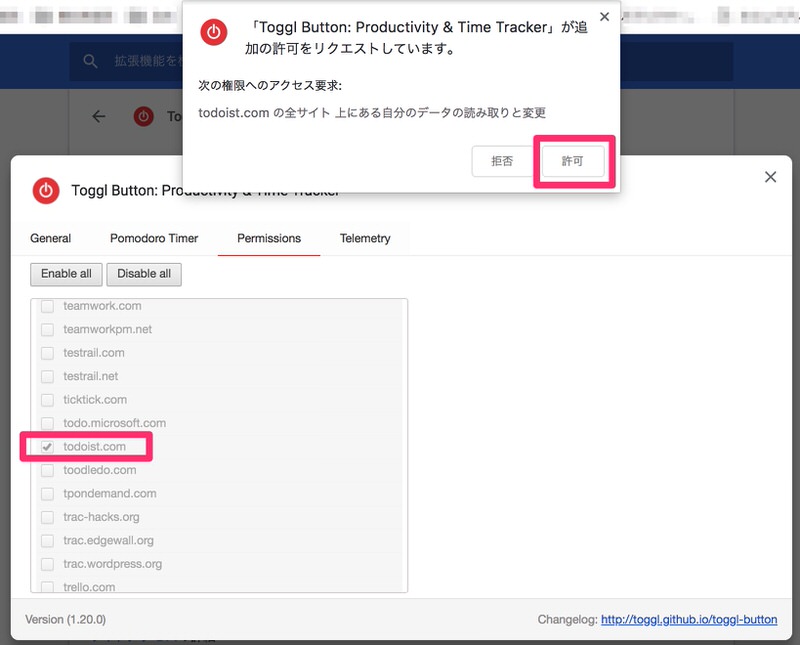
*このとき、ついでに「calendar.google.com」にチェックを入れるとGoogleカレンダーとも連携できる
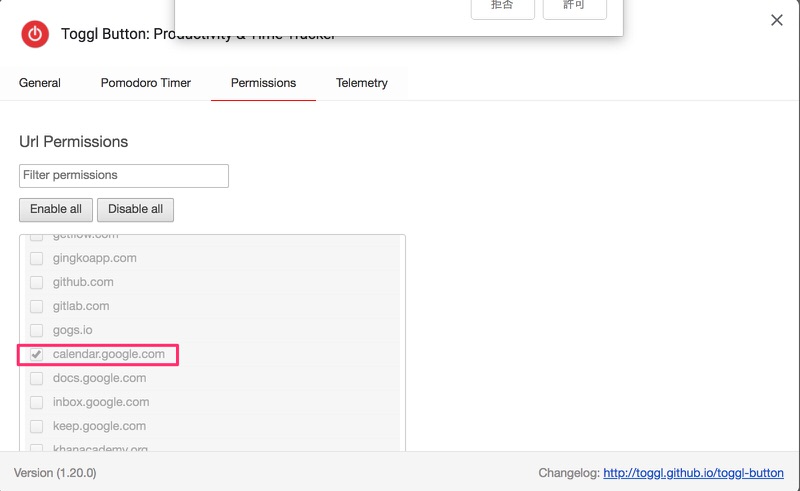
5. ChoromeでTogglにログインしていなければ、Toggl.com、またはブラウザ画面の右上にある拡張機能のメニューから Toggl にログインしておく。
6. 以上の事を行った後にGoogle ChromeでTodoistを開くと、タスクの横にTogglのアイコンと「Start timer」というボタンが現れるようになる。
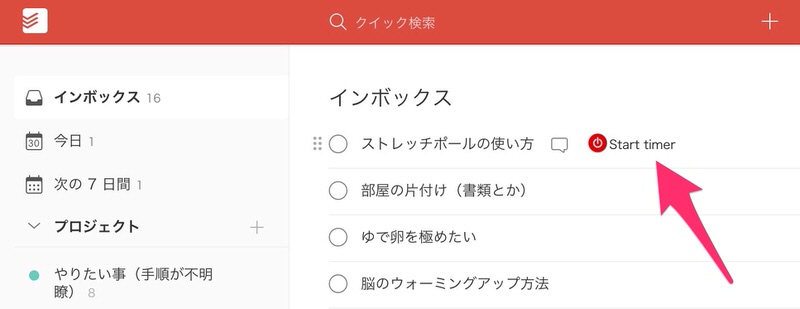
7. ボタンを押すとタイマーがスタート。同時にToggl側のProjectやTagをここで追加することもできる。
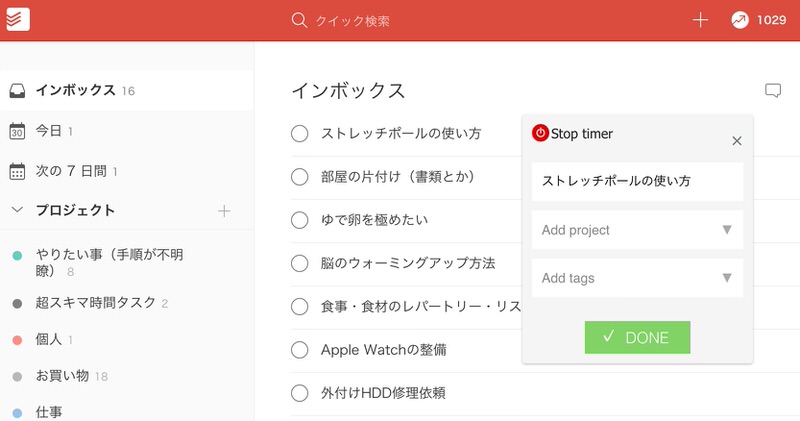
8. タイマーのストップもこの画面でできる(もちろんTogglアプリ側でも止められる)
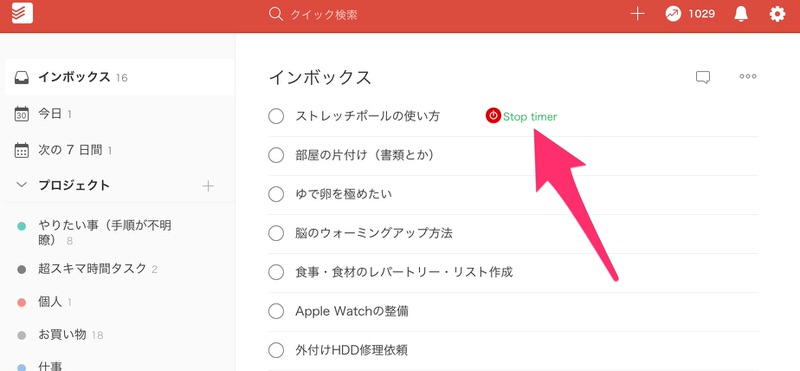
連携の仕方と、拡張機能の基本的な使い方は以上。
ポモドーロタイマーとしても使える
みんな大好きポモドーロテクニックのタイマーとして使う機能もある。
再び設定の画面に戻り(閉じてしまった場合は、ブラウザ右上のTogglのアイコン→歯車マークをクリック)、「Pomodoro Timer」のタブをクリックし、
「Enable Pomodoro Timer」にチェックを入れるとポモドーロタイマーとしても機能するようになる▼
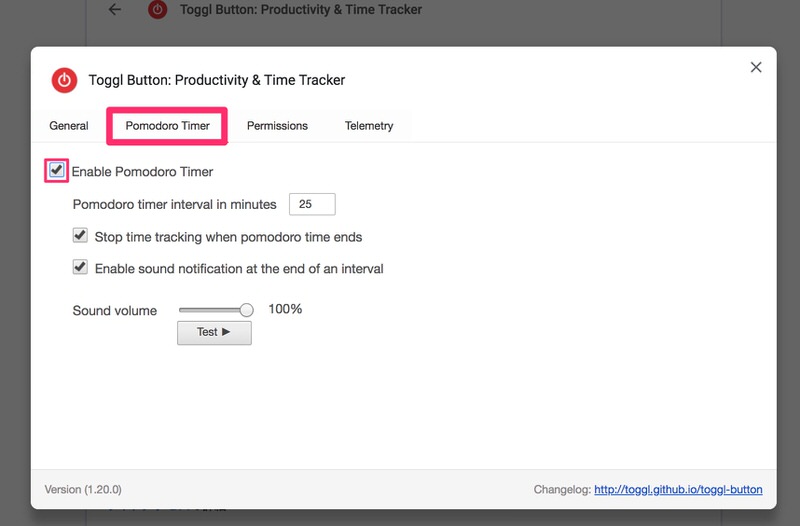
ポモドーロ1サイクルあたりの作業時間の指定もこの画面で▲
*「Stop time tracking when pomodoro time ends」は1サイクル(25分)過ぎたらtogglでの計測をやめる場合にはチェックを入れる
*「Enable sound notification at the end of an interval」は1サイクル(ここでは25分)過ぎたらサウンドでそのことを知らせて欲しい場合にチェックを入れる
ChomeでTogglタイマーを起動し、1サイクル(25分)が過ぎると、通知が飛んでくる▼
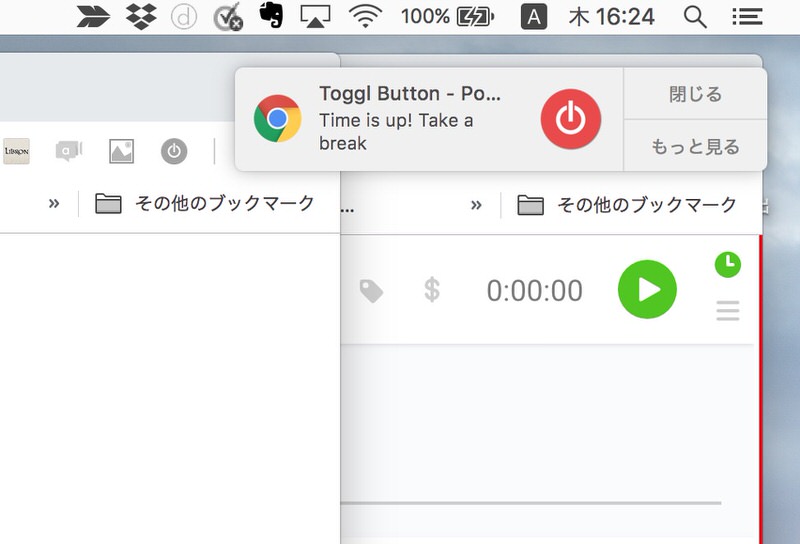
連携と機能の解説は以上。
便利なのでぜひ使ってみて欲しい。
以下の記事も読むと、相乗効果で生産性が爆上がりする
▶タスク管理アプリを比較しまくった結果「Todoist」を使うことにした
▶Googleカレンダーの予定タイトルをTogglにタスク名として出力する連携方法
▶TodoistのタスクとGoogleカレンダーの予定をリアルタイム相互同期・連携させる方法
▶TogglのタイムログをGoogleカレンダーに予定の実績として同期する【Zapier連携】